Jos sinulla on ohjain "vanhasta" Xbox 360 ja et tiedä mitä tehdä sen kanssa tai etsit opetusohjelmaa voidaksesi käyttää sitä ohjaimena tietokoneellasi, tarjoamme sinulle erilaisia tapoja, joilla voit liitä Xbox-ohjain tietokoneeseen Windows 10 . Älä pelkää, se on erittäin yksinkertaista.
Saatat ajatella, että Xbox 360 -ohjaimen liittäminen tietokoneeseen on yksinkertainen tehtävä, ja se todella on… Ellei se aiheuta ongelmia. Kaikki pyörii käytössäsi olevan version ympärillä ja ennen kaikkea sen, että käyttöjärjestelmäsi poimii ajurit ensimmäisellä kerralla, sillä jos ei, kaikki monimutkaistaa. Tästä syystä aiomme nähdä, kuinka se tehdään oikein, jotta emme epäonnistu missään ja nautimme tästä komennosta mahdollisimman lyhyessä ajassa.

Kuinka yhdistää vanha Xbox 360 -ohjain tietokoneeseen
Langallinen ohjain
Jos sinulla on Xbox 360 -ohjain, joka toimii kaapelilla, ei langattomalla kaapelilla, ja tietokoneesi ei tunnista sitä , sinun on tehtävä seuraava ja järjestyksessä. Ensinnäkin irrotat USB-ohjaimen pistokkeesta emolevy ja käynnistä tietokone uudelleen.
Pyrimme eristämään ongelmat, joten kun palaat Windows-työpöydälle, vaihdat USB-portin ja liität sen toiseen, mieluiten 2.0-porttiin, joka on tavallisesti rajattu mustalla värillä moderneimmissa emolevyissä. .

Näin vältetään lataus- ja yhteysongelmat tai yhteensopimattomuudet korkeampien versioiden kanssa. Jos et tiedä mikä USB 2.0 -portti on, ihannetapauksessa siirryt emolevyn ohjekirjaan ja valitset. On myös totta, että uudemmista malleista puuttuu jo USB 2.0 niiden taka I/O Shieldissä, kuten uudempi prosessori piirisarjat ja ohjaimet tukevat nopeampia nopeuksia ja versioita.
Näissä tapauksissa ne ovat ainoita, jotka eivät yleensä aiheuta yhteensopivuusongelmia, koska yhteys on suora eikä toissijaisen ohjaimen kautta, mikä on juuri sitä, mitä yritämme välttää. Kun olemme tehneet tämän, Windowsin pitäisi havaita komento ja asentaa sen vastaava ohjain.
Tämä on automaattinen prosessi, jonka Windows hoitaa online-varastossaan, joten tietokoneen on oltava yhteydessä Internetiin loogisesti. Kun olet asentanut ohjaimen, voimme käyttää komentoa. Tiedämme, koska Windows kertoo meille siitä erittäin selkeän viestin.
Kuinka korjata Xbox 360 -ohjainvirhe
Tämä viesti ei voinut olla tyydyttävä ja antaa meille virheen, se ei kuitenkaan ole mahdotonta, ja se voi johtua useista tekijöistä, jotka todella antaisivat toisen artikkelin, joten keskitymme yrittämään ratkaista virhe yleisimmällä tavalla mahdollista. Mitä sinun täytyy tehdä, on suunnata eteenpäin Laitehallinta . Kun olet siellä, sinun on etsittävä Tuntematon laite (jos kaikki ohjaimet on asennettu, komennon tulee olla ainoa tällä nimellä) ja napsauta sitä hiiren kakkospainikkeella. Kun välilehti avautuu, valitse Kiinteistöt . Valitsemme ominaisuusikkunan sisällä Päivitä ohjain .
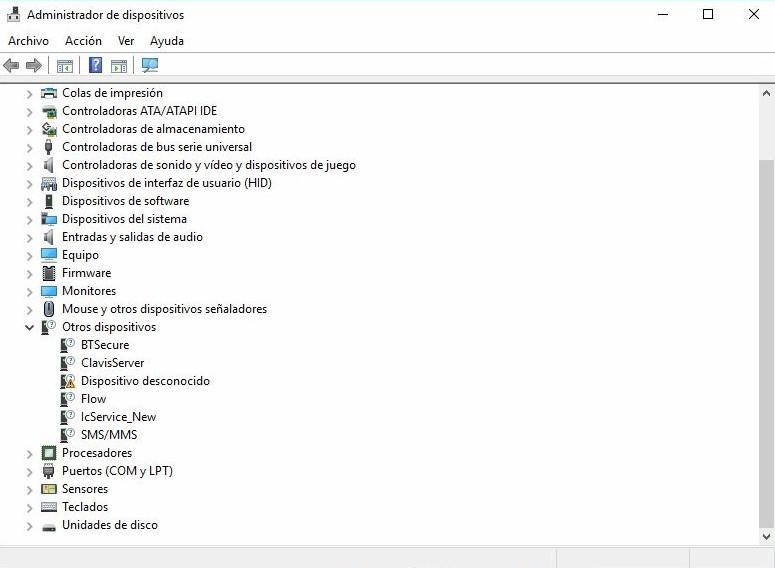
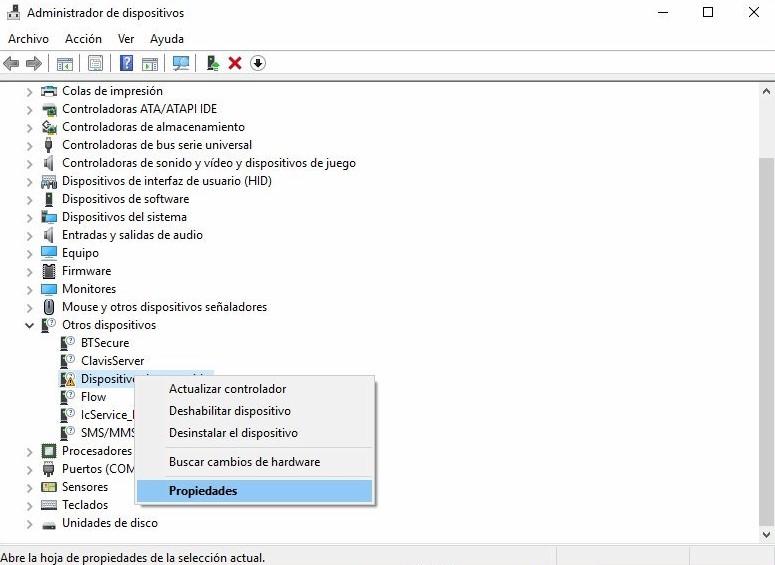
Kun ohjainhallintaikkuna avautuu, napsauta Selaa tietokoneelta laiteohjain-ohjelmistoa ja napsauta Anna minun valitse tietokoneellani olevien ohjainten luettelosta . Seuraavaksi avautuva lista on melko suuri, meidän on mentävä sitä alaspäin, kunnes saavutamme Xbox 360 -oheislaitteet . Olemme vihdoin tulleet ohjaimiin, jotka Windows tallentaa Xbox 360 -ohjainten päälle.
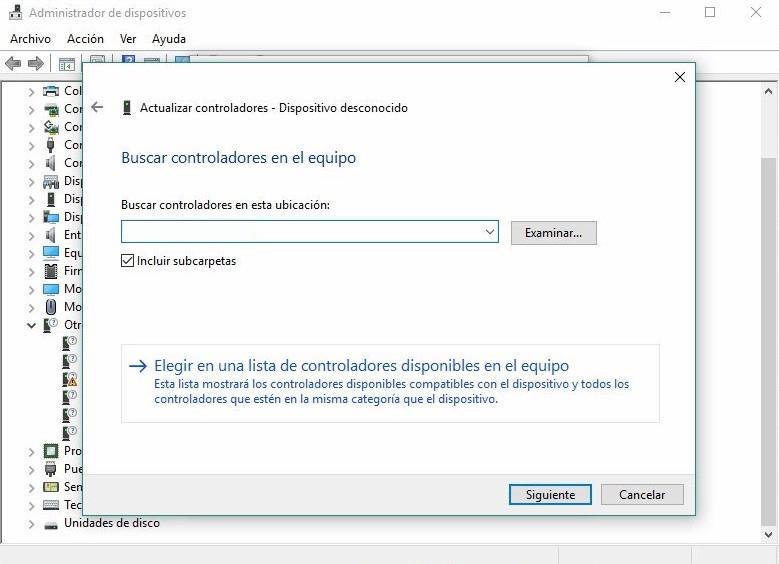
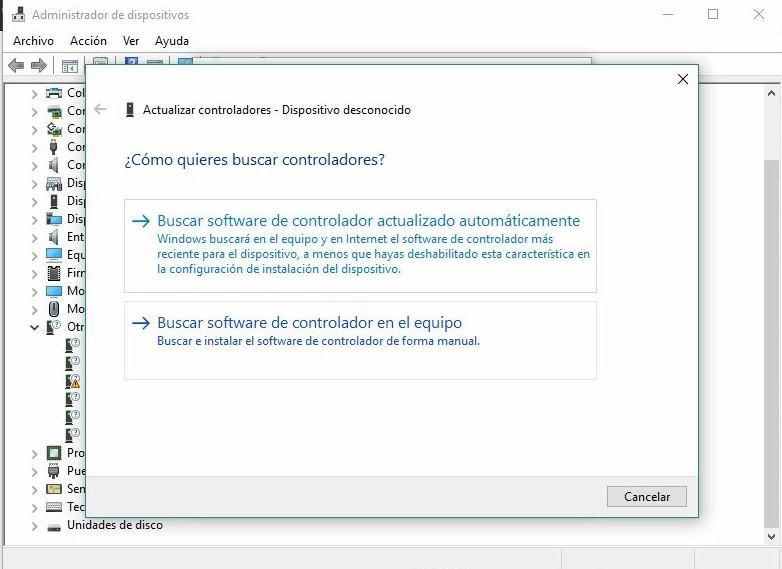
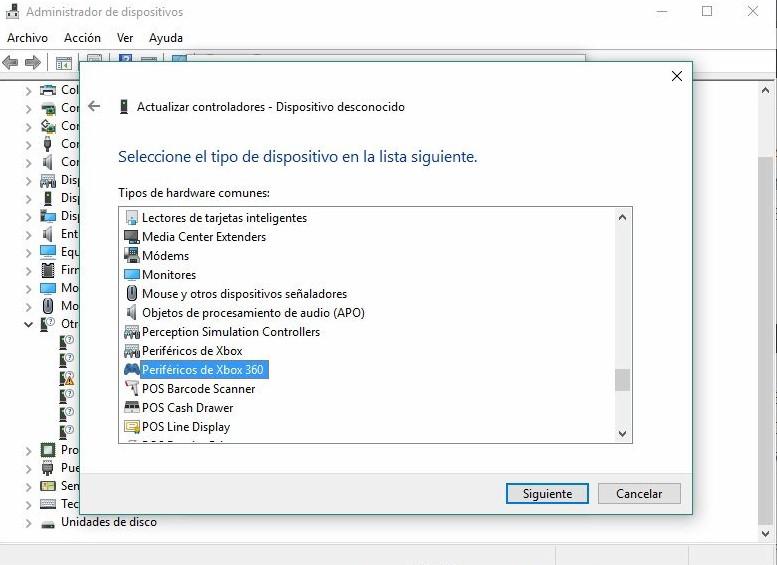
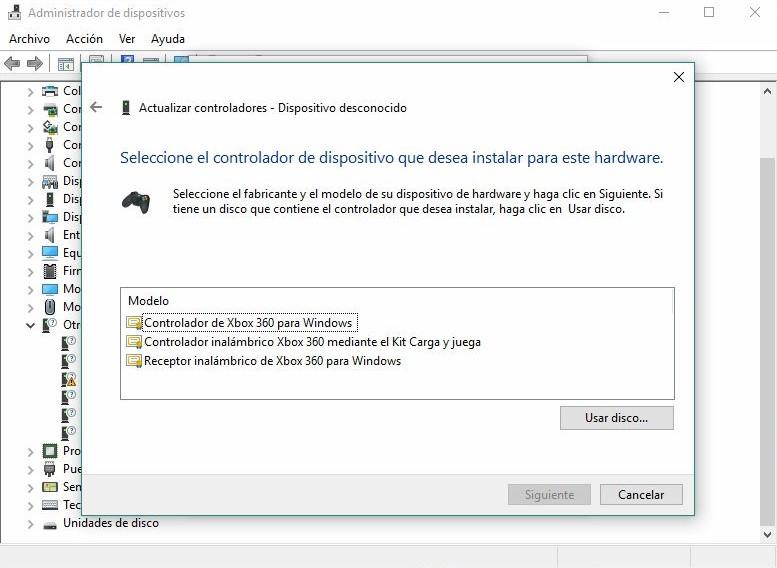
Kuten näet, ohjaimia on kolme eri tyyppiä. Kun yritämme kytkeä langallisen ohjaimen, meidän on valittava ensimmäinen ohjain. Tämän jälkeen , näkyviin tulee varoitus, joka meidän on hyväksyttävä .
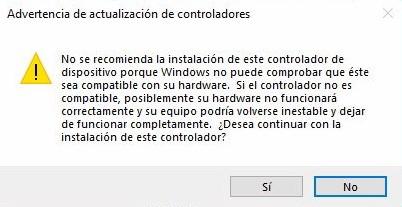
On totta, että kun manuaalinen asennus pakotetaan lyhyen ajan kuluttua, Windows voisi asentaa päivitetyn version Windows Updaten kautta, minkä ei pitäisi olla suuri ongelma. Voimme myös pakottaa tämän toimenpiteen etsimällä manuaalisesti Windows Updatea, aivan kuin etsisimme tavallista Windows-päivitystä.
Yhdistä ohjain Xbox 360 Play & Charge Kitin kanssa
Jos sinulla on Xbox 360 -akkuohjaimet Play and Charge Kit , menettely on täsmälleen sama, vain valittava ohjain on se, joka vastaa tätä Play and Charge Kit -sarjaa (toinen luettelossa). Olemme kuitenkin testanneet tämän ohjaimen, eikä ohjainta vieläkään tunnisteta, vaikka tämä ei tarkoita, etteikö se toimisi sinulle.
Toistettavat vaiheet, jos kohtaamme samankaltaisia ongelmia, ovat samat, jotka olemme selittäneet edellä, mutta jos ongelma ei ratkea, meidän on turvauduttava ohjaimen manuaaliseen etsimiseen Internet ja pakota asennus diskosta , menettely, jonka näemme yllä olevissa kuvakaappauksissa, jossa on painike, joka todistaa tämän ja jonka jälkeen meidän pitäisi vain mennä kansioon, jossa ajuri on valittava .inf-tiedosto, joka sisältää sen ohjeet. Tämän jälkeen ajuri asennetaan kuin ei mitään.
Jos et onnistu tässä, voit noudattaa seuraavaa menettelyä.

kaukosäädin
Kun kyseessä on langattomat ohjaimet on erikoinen , jos sinulla on se vastaanotin Microsoft itse myydään ohjaimen liittämiseksi tietokoneeseen, sinulla ei pitäisi olla ongelmia sen havaitsemisessa. Siksi menettely on samanlainen kuin kaapelissa käytetty, koska sinun tarvitsee vain liittää se USB-porttiin (jos mahdollista 2.0 tai 3.x, jos se on natiivi CPU:ssa) ja antaa Windowsin tehdä työ. Jos sinulla ei kuitenkaan ole sitä ja haluat tehdä sen, tarvitset ensin langattoman Xbox 360 -sovittimen PC:lle, jonka löydät osoitteesta Amazon.es.
Tämä on tällä hetkellä melko kallista ja sitä on myös joissain tapauksissa vaikea löytää, joten muut merkit ovat ottaneet viestin alentamalla hintoja jonkin verran ja tarjoamalla samat edut.
Kun se saapuu, sinun on yhdistettävä se tietokoneeseesi ja noudatettava samaa menettelyä kuin ensimmäisessä tapauksessa, mutta valitsemalla Xbox 360 langattoman vastaanottimen ohjain Windowsille . Kun synkronointi on suoritettu, langattomassa ohjaimessa pitäisi olla merkkivalo, joka osoittaa, että laite toimii oikein ja ilman ongelmia, Windowsin pitäisi lähettää viesti, että ajuri on asennettu oikein ja sen jälkeen kaiken pitäisi toimia ilman ongelmia.
Parasta on käynnistää suosikkipelimme ja tarkistaa, että kaikki ohjaimen painikkeet toimivat oikein ja jos joku sattumalta ei toimi, meidän tulee tarkistaa, ettei pelissä ole tukea tai mainitulla painikkeella tai painikkeilla ei ole määritettyä toimintoa pelin sisällä.